有網友表示,他的Win10系統上的注冊表編輯器不知怎麼的竟然被鎖定了,現在無法打開注冊表編輯器。別急,下面小編教你如何在Win10系統下解鎖注冊表編輯器。
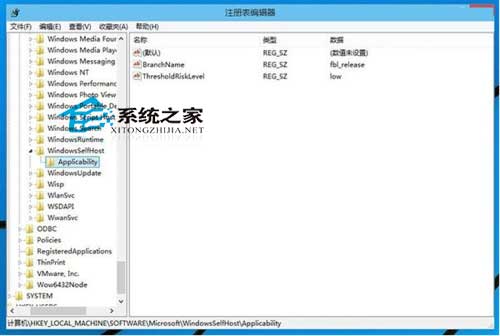
解決方法
1.從“開始”菜單中搜索對話框中輸入“Gpedit.msc”(不含引號),單擊“確定”按鈕,即可打開“組策略”對話框。
2.從左側欄中依次選擇“用戶配置”—“管理模板”—“系統”項。
3.在右側欄中雙擊“阻止訪問注冊表編輯工具”項,設置成未配置即可。
以上就是Win10系統下解鎖注冊表編輯器的方法,希望能解決大家注冊表被鎖定的情況。如果出現注冊表被修改的現象,可以參考《Windows10注冊表被修改如何還原》這篇教程來解決。